고정공지
(자유게시판에서 질문 금지) 질문하신 유저는 통보 없이 "계정정리" 될수 있습니다.
놀이터 일간 추천 베스트 |
놀이터 일간 조회 베스트 |
 PCTip [ 윈도우10에서 안전모드에 진입하는 방법 ]
PCTip [ 윈도우10에서 안전모드에 진입하는 방법 ]
작성자: 숲속의빈터 조회 수: 2321 PC모드
윈도우10에서 안전모드에 진입하는 방법입니다...
마이크로소프트(MS)는 자사의 차세대 운영체제 윈도우10에
다양한 신기능을 추가했다. 신기능을 그냥 썩혀 두자니 너무 아깝다. 윈도우10에서 사용자가 유용하게 활용할 수 있는 기능 10가지를 선별했다. 이번 기사를 통해 윈도우10에서 안전모드에 진입하는 방법에 대해
알아보자.
윈도우10에서 안전모드에 진입하는 법
안전모드란 윈도우의 기능 대부분을 정지시키고, 운영체제를 유지하는데 꼭 필요한 부분만 활성화한
채로 부팅하는 기능이다. 드라이버 충돌, 악성코드 감염, 레지스트리 오류 등 PC에 치명적인 문제가 발생한 경우 이용한다. 안전모드로 부팅한 후 오류의 원인을 찾아 제거하는 것이다.
윈도우7 시절 사용자들은 안전모드에 진입하는 것에 큰 문제가 없었다. 부팅 도중 F8 또는 Delete키를
누르면 안전모드에 진입할 수 있었다. 그런데 윈도우8이 나오고
고속 부팅이 활성화되면서 부팅 도중 F8, Delete키를 누르는 것으론 안전모드에 진입할 수 없게
됐다. 윈도우10도 마찬가지다. 그렇다면 윈도우10에서 안전모드에 진입하려면 어떻게 해야 할까.
방법은 크게 두 가지다.
바탕화면 왼쪽 하단 '웹 및 Windows 검색' 창에 'msconfig'를 입력해 시스템 구성 메뉴를 불러낸 후 '부팅' 탭으로 이동하자. 그
다음 '안전부팅'을 선택하고 확인을 누르면 된다.
안전모드 도중 인터넷을 사용하고 싶다면 '네트워크' 메뉴를
선택하고 확인을 누르면 된다.
이 방법을 통해 안전모드로 부팅할 경우 시스템 구성에서 안전부팅을 해제하기 전까지 계속 안전모드로 부팅된다. 일반모드로 부팅하고 싶다면 안전부팅을 해제하자.
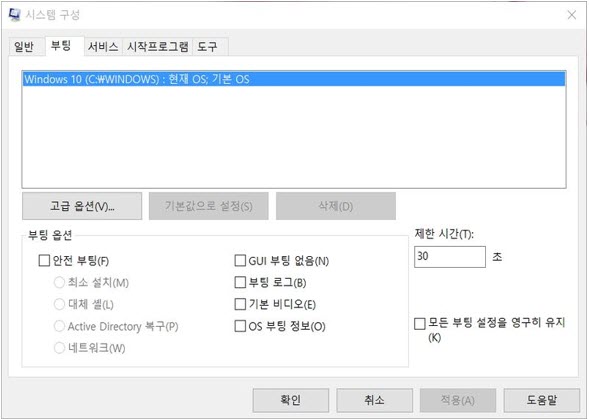
<시스템 구성 메뉴를 이용해 안전모드에 진입하는
모습>
또 다른 방법은 설정창을 이용하는 것이다. 액션센터(Windows키 + A키)를 불러낸 후 모든 설정에 들어간다. 그 다음 '업데이트 및 복구'에
들어 간 후 복구 > 고급 시작 옵션 > 다시
시작을 선택하면 부팅 고급 옵션 메뉴에 진입할 수 있다. 여기에 문제 해결 > 시작 설정을 선택하면 안전모드에 진입할 수 있다. 또한 부팅
고급 옵션에선 안전모드 진입 뿐만 아니라 드라이버 충돌, UEFI 바이오스 설정 등의 문제도 해결할
수 있으니 기억해두자.
이 방법으로 안전모드에 진입하는 것은 1회에 한정된다. 재부팅할
경우 일반모드로 부팅된다.
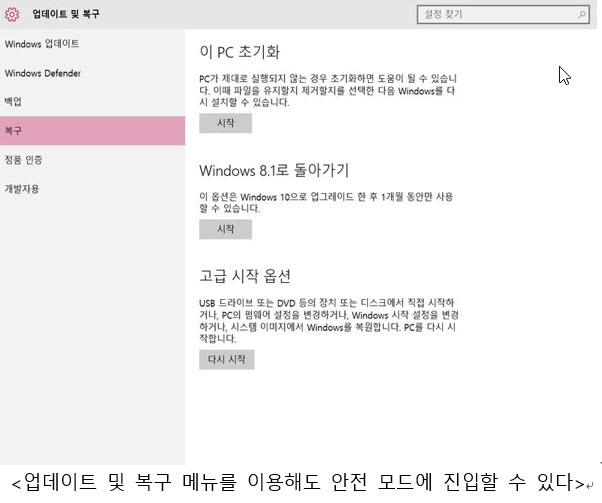
( 또다른 예 )
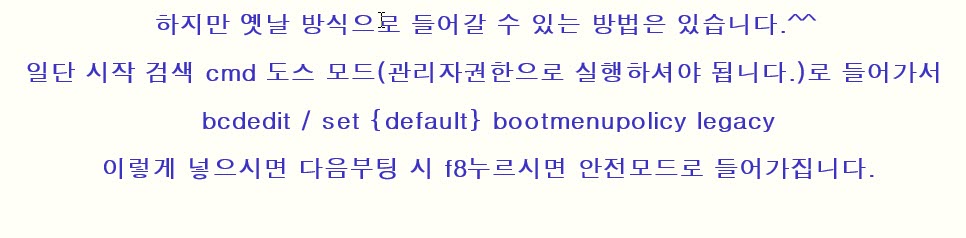
자료만 받아갈줄 아는 회원님들께, 개발자님들에게 최소한의 경우는 우리가 피드백으로 보답하는 겁니다
문제가 있던 없던 그동안 고생하신 것을 생각하여 피드백 작성을 부탁 드립니다
 PC
PC
 가전
가전
 가전
가전
 PC
PC

